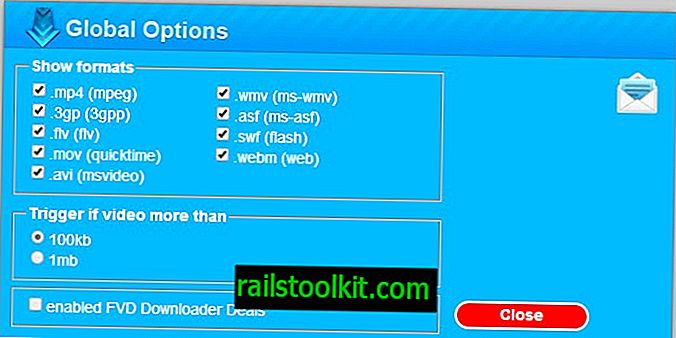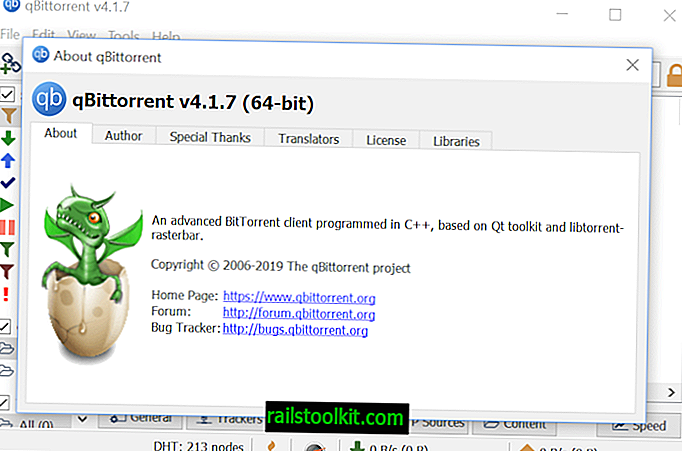Šajā rokasgrāmatā vienkāršā izteiksmē ir izskaidrots, kā no Web lapas pastāvīgi noņemt jebkuru elementu, izmantojot pārlūka paplašinājumu uBlock Origin.
Ublock Origin ir satura bloķētājs, kas patiešām darbojas lieliski. Tas atbalsta sarakstus, kurus varat abonēt, lai uzlabotu noteiktu veidu kairinājumu novēršanu internetā (piemēram, sociālo multivides spraudņu, ļaunprātīgas programmatūras domēnus, izsekotājus), iespējas baltajā sarakstā iekļaut vietnes, lai tās atbalstītu vai liktu darboties, pielāgots filtru saraksts, un elementu atlasītāju, kuru varat izmantot, lai neatgriezeniski noņemtu elementus no lapām.
Lai gan uBlock Origin darbojas labi ārpus komplektācijas, jūs gūsit maksimālu labumu no paplašinājuma, ja zināt par tā piedāvātajām funkcijām.
Šajā rakstā apskatīta paplašinājuma funkcija Element Picker. To var izmantot, lai neatgriezeniski paslēptu elementus lapās, kuras noklusējuma kārtulu bloķēt nevar.
Sānu piezīme : vairums pārlūku ļauj īslaicīgi bloķēt lapas elementus.
Ņemiet vērā, ka uBlock Origin ir pieejams vairākiem tīmekļa pārlūkiem, ieskaitot Firefox un Chrome. Cik man zināms, visi atbalsta Element Picker funkcionalitāti.
Tīmekļa lapu elementu pastāvīga bloķēšana, izmantojot uBlock Origin

Pirmā lieta, kas jums nepieciešama, ir uBlock Origin (doh). Apmeklējiet paplašinājuma lapu GitHub un lejupielādējiet paplašinājumu tieši no tā vai arī sekojiet galvenajā lapā esošajām saitēm Firefox un Chrome papildinājumu krātuvēs.
Jūs varat izmantot uBlock Origin funkciju, lai paslēptu YouTube komentārus, ieteikumus, ieteikumus vai jebkuru citu elementu lapā, kas jums nav nepieciešama, atrautu uzmanību vai novērš kaitinošas lietas.
Elementu slēpšana lapās, pastāvīgi izmantojot uBlock, ir divpakāpju process.
1. darbība: atlasiet bloķējamo elementu

Lai izmantotu uBlock Origin bloķēšanas funkcionalitāti, jums ir divas iespējas. Varat ar peles labo pogu noklikšķināt uz jebkura pārlūka elementa un konteksta izvēlnē atlasīt opciju “bloķēt elementu”.
Kad esat izvēlējies opciju, elements zem peles kursora tiek iezīmēts sarkanā krāsā, bet pārējā lapas daļa ir aptumšota.

Jūs varat pielāgot izvēli, pārvietojot peles kursoru un vienreiz noklikšķinot citur. Tas ļauj aktivizēt elementu atlasīšanas režīmu, kas izceļ elementu, kurā pele atrodas jebkurā brīdī.
Tātad, ja darbība netika izvēlēta pareizajā elementā uzreiz, jums ir jāklikšķina vienreiz un jāpārvieto pele, līdz tā kļūst pareiza.
Noklikšķiniet vēlreiz, lai bloķētu atlasi. Paplašinājuma elementu atlasītāja režīmā tiek izmantotas divas dažādas ikonas, kas norāda tā statusu.
Apstādināšanas poga norāda, ka elements ir bloķēts. Jūs pamanīsit, ka, pārvietojot peli, elementi vairs netiek atlasīti. No otras puses, izvēles ikonu ir viegli pamanīt, jo tā izvēlas elementus, uz kuriem peles kursors virzās virs.
2. solis: jauna noteikuma pievienošana

Tagad, kad esat izdarījis atlasi, ir pienācis laiks pievienot kārtulu uBlock Origin, lai atlasītais elements tiktu noņemts no lapas.
Šis solis var būt nedaudz mulsinošs, jo šobrīd nav īstas norādes, ko darīt. Kad esat bloķējis vienumu, peles kursors jāpārvieto uz pārlūka loga apakšējo labo pusi, lai atklātu daļēji caurspīdīgu noteikumu veidotāju.
Apskatiet iepriekš minēto ekrānuzņēmumu, lai redzētu, kur tas atrodas lapā.
Klikšķis uz priekšskatījuma īslaicīgi noņem atlasīto elementu, lai jūs redzētu, kā lapa izskatās bez tā.
Noklikšķiniet uz izveidot, lai pievienotu kārtulu uBlock Origin. Ja to darāt, atlasītais elements tiek noņemts no lapas. Tas paliek paslēpts, pat ja lapu atkārtoti ielādējat.
Piezīme : dažās vietnēs dažiem vietņu elementiem tiek izmantoti dinamiskie identifikatori. Tā rezultātā jūs varat bloķēt elementu vienā lapā, bet ne nevienā citā vietnes lapā. Vienīgais iespējamais risinājums šajā gadījumā ir atrast kopsaucēju un to bloķēt. Parasti lapas izmantošanai vislabāk ir izmantot iebūvētos izstrādātāja rīkus.
Filtru noņemšana vēlreiz

Tagad, kad esat iestatījis dažus filtrus, jūs, iespējams, kādu laiku vēlēsities noņemt filtrus vēlreiz. Jūs to darāt, ar peles labo pogu noklikšķinot uz uBlock Origin ikonas pārlūkprogrammā un atlasot opciju saiti.
Pārslēdzieties uz "mani filtri lapā, kas tiek atvērta. Šeit jūs atradīsit visus pielāgotos filtrus, kurus esat pievienojis agrāk vai importējis.
Jums jānoņem visas filtra līnijas. To ir diezgan viegli izdarīt, jo filtrus vienmēr atdala atstarpe, lai jūs zināt, kur sākas un beidzas filtri.
Pēc tam atlasiet piemērot izmaiņas, lai atkal saglabātu atlasi.
Noslēguma vārdi
Pārlūka paplašinājums uBlock Origin ļauj ļoti viegli bloķēt saturu jūsu apmeklētajās Web lapās. Nepieciešams tikai pāris klikšķu un dažreiz arī manuāla pielāgošana, lai neatgriezeniski bloķētu elementus.
Tagad jūs : vai vietnēm izmantojat pielāgotus bloķēšanas noteikumus?